エクセルでは色々な計算、文字加工ができます。この時、データ型を意識するかどうかで、効率や後々の流用性が大きく変わってきます。
エクセル初心者はデータ型を意識するところから始めよう
(正しい例)数値を計算する
数値同士であれば、四則演算はじめ数字としてやれることは何でもできます。
この点は特に疑問もないと思います。

(正しい例)文字列を繋ぐ
アンパサンド(&)を使うことで文字列を接続することができます。
下記の例では、「テキスト1」と「テキスト2」から、「テキスト1テキスト2」と繋げた文字列を作成しています。
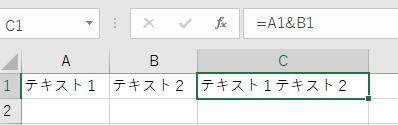
テキストと数値を繋ぐこともできます。
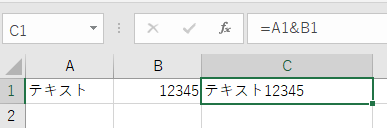
しかし計算はできません。テキスト × 12345 なんて計算は不可能ですので。
これも特に疑問はないと思います。
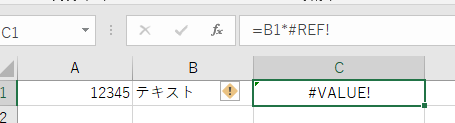
数値はセルの中で右寄りになり、テキストは左寄りになります。
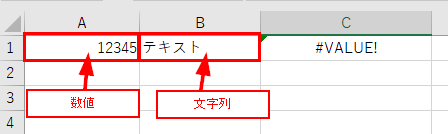
(誤った例)数値が計算できない入力
こうしたらどうでしょうか。10個×100円を計算しようとしたらエラーになりました。
これは、単位が付いたために数値ではなく文字列になってしまったからです。
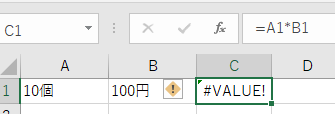
帳票には単位も記載したい。そこで単位をセルに入れてしまうのは、紙ベースの発想です。そうしてしまうとせっかくのデータが流用できないものになってしまいます。
単位を付けたらセル内で左寄りになり、文字列になっていることが分かります。
脱初心者のために
セルにはあくまでも数値だけを入力し、セルの表示設定で単位を付けましょう。
まずはエラーの状態です。ここをスタートとして修正していきます。
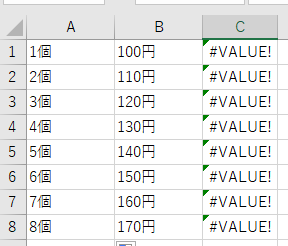
A列を選択して右クリックから「セルの書式設定」を選びます。
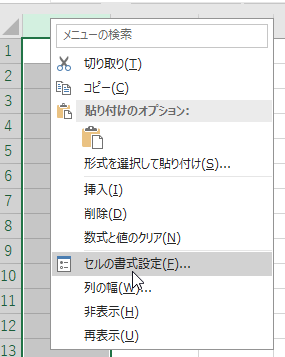
「ユーザー定義」で、「G/標準」の後ろに”個”と入力します。
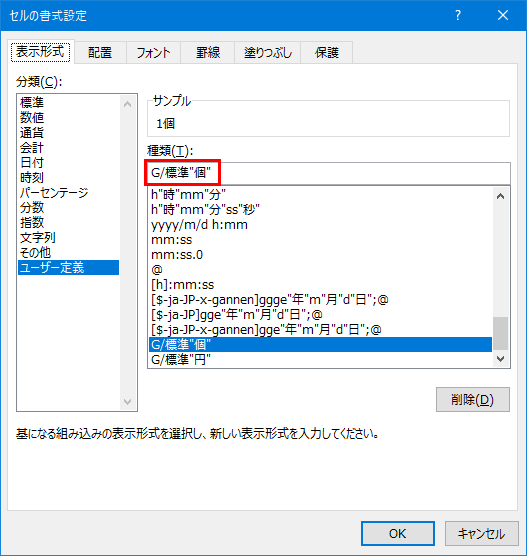
A列に戻り、セルの中の「個」をすべて削除しました。セル内で右寄りになっており、数値になったのが分かります。
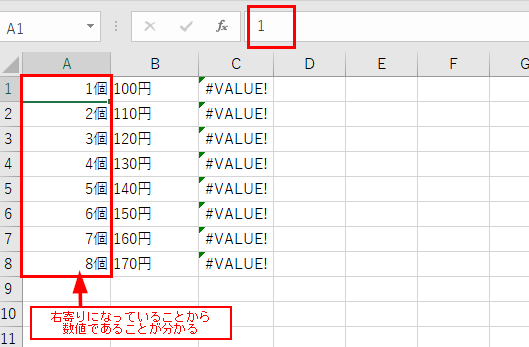
同様にして、B列には「円」を設定しました。「通貨」を選択して \100 のような表記でも良いと思いますが、漢字の円表記もできるというサンプルとして今回は”円”と表示しました。
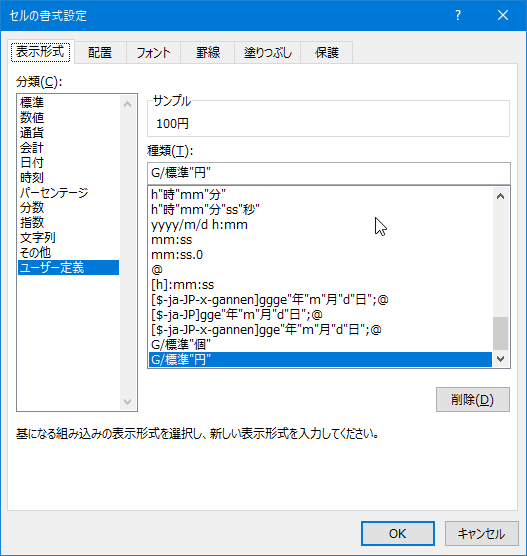
これでエラーが消えて計算可能になりました。
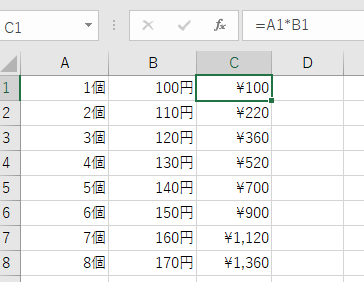
まとめ
- 文字同士は &(アンパサンド)で接続できる
- 数値同士なら四則演算はじめ計算ができる
- 文字と数値の連結は可能、演算はできない
- 単位をセルに入力しない
一番重要なのは、セルの中で単位を入れないということです。単位はセル書式で入れる。
これに気を付けで作成されたエクセル表はデータベースとして利用できるようになります。実際、エクセルはデータベースを操作する言語であるSQLで扱うこともできます。まさにデジタルデータとしての汎用性です。
データ型を配慮されたデータはプログラムで処理可能なので、いずれはVBAで自動化することもできるでしょう



コメント